Photosho给海景情侣图片加上艳丽的青黄(5)
来源:photoshop联盟
作者:Sener
学习:1007人次
5、创建曲线调整图层,把全图稍微调亮一点,参数设置如图9,确定后只保留人物脸部及周围部分,效果如图10。这一步稍微加强人物亮度。
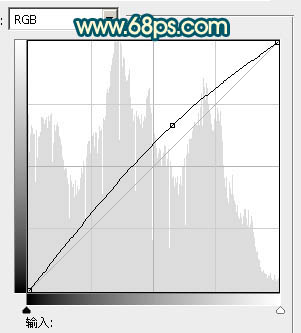

6、调出当前图层蒙版选区,分别创建亮度/对比度及色彩平衡调整图层,调整人物肤色亮度及色彩,数值自定,效果如下图。

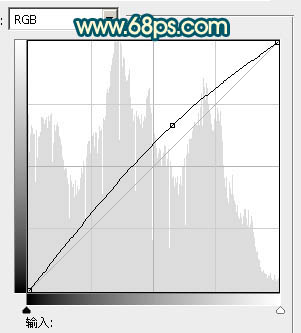

6、调出当前图层蒙版选区,分别创建亮度/对比度及色彩平衡调整图层,调整人物肤色亮度及色彩,数值自定,效果如下图。

学习 · 提示
相关教程
关注大神微博加入>>
网友求助,请回答!







